您好,登錄后才能下訂單哦!
您好,登錄后才能下訂單哦!
環境:Windows 7/10、PowerDesigner 16
一、使用ODBC連接
1.準備工作
PowerDesigner本身是32位的程序(此處標記,特別重要),故不管在32位或者64位操作系統中,都需要安裝32位的MySQLConnector /ODBC
下載地址:http://dev.mysql.com/downloads/connector/odbc/
2. 開始連接
1) 安裝完ODBC之后,打開PowerDesigner,新建一個Model

選擇工具欄中的Database-> Update Model from Database,如圖
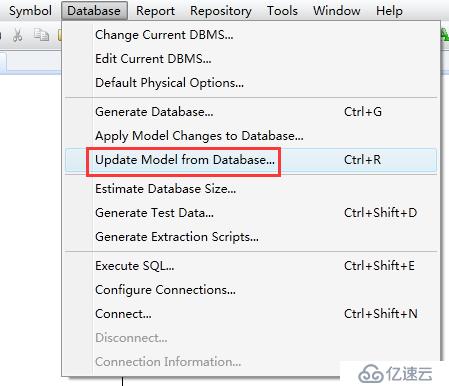
打開配置對話框,選擇[Usinga data source],點擊輸入框后的圖標
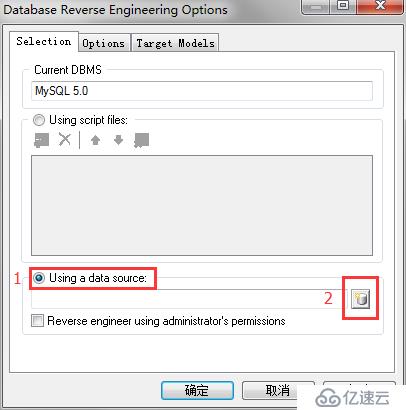
配置ODBC數據源
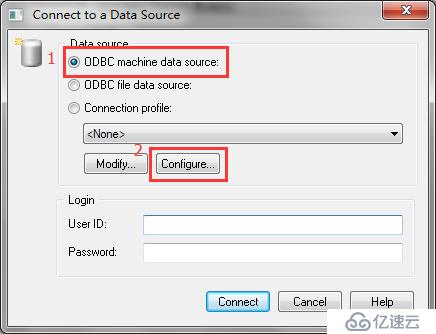
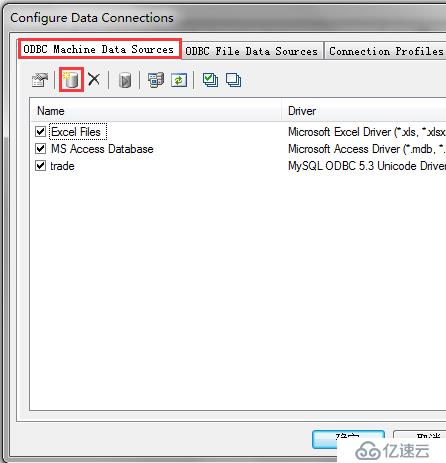

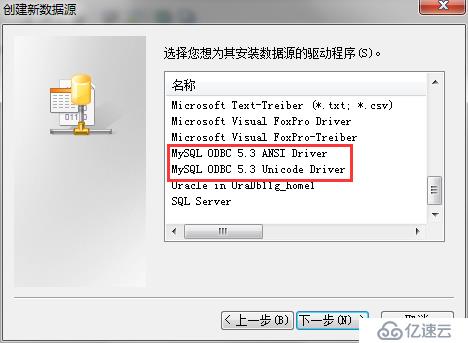
說明:這里提供了ANSI和Unicode兩種字符集版本的Driver。Unicode提供更豐富的字符集,一般推薦使用

點擊完成,配置連接信息
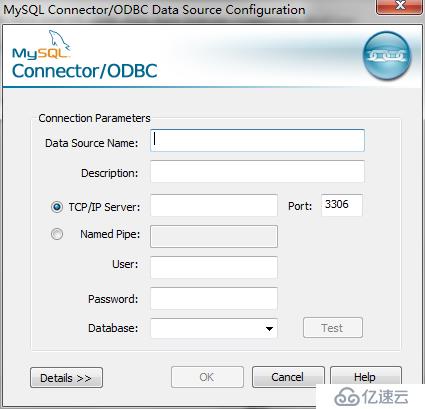
說明:
Data Source Name:指定當前配置的ODBC數據源名稱,可隨意填寫
Description:指定ODBC數據源的描述信息,可根據用途隨意填寫
TCP/IP Server:采用TCP/IP協議連接服務器,如果是本地填寫localhost或者127.0.0.1(根據實際MySQL用戶情況選擇),如果是遠程服務器則填寫相應IP地址即可
Port:默認3306,根據實際MySQL的端口設置填寫
Named Pipe:命名管道方式連接,只適用于widows下的本地連接。連接性能比TCP/IP方式更高,更安全。請按照MySQL的配置文件my.ini中的socket參數指定的值填寫,如果沒有設置則默認為MySQL(但是目前為止這種方式我還沒有測試成功)
User、Password、Database我就不贅述了
信息輸入完之后可以選擇Test測試配置是否正確,點擊OK就結束了配置
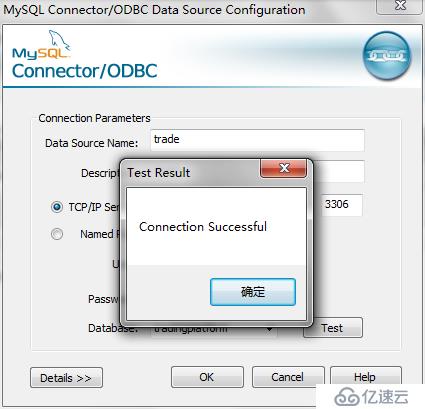
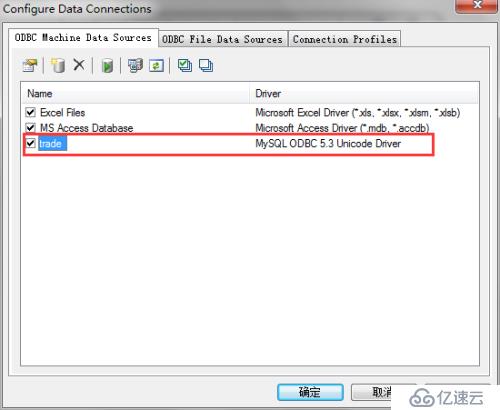
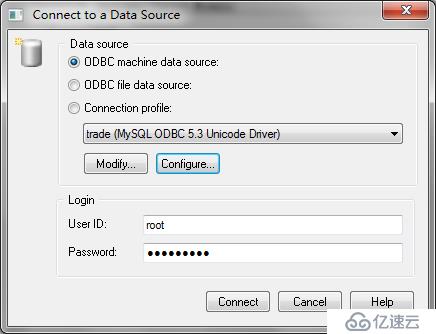
連接上數據庫之后,你可以做得事情就有很多了,例如逆向生成PDM模型,這篇文章我就不介紹了。
二、使用JDBC配置連接
準備工作還是如前面說的一樣,PowerDesigner是32位程序。
JDBC連接會涉及到MySQL連接的驅動jar包,故我們需要配置好系統的JDK環境(這一步都必須配置,否則報“connection test failed”)。JDK需要必須使用32位的。
系統環境的JDK配置本文就不介紹了,可參考http://jingyan.baidu.com/article/6dad5075d1dc40a123e36ea3.html
如果配置之前已經打開了PowerDesigner,請重啟程序是配置生效。
2. 開始連接
1) 打開配置頁面
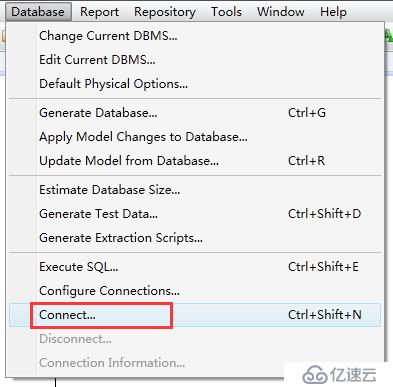

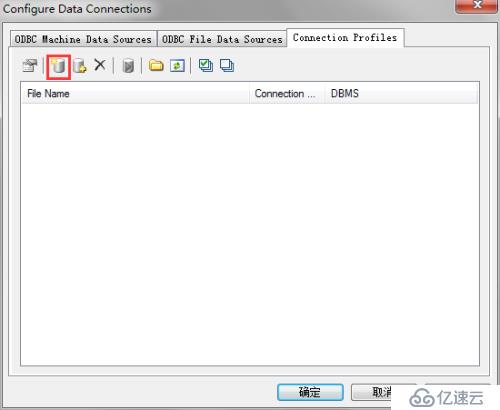
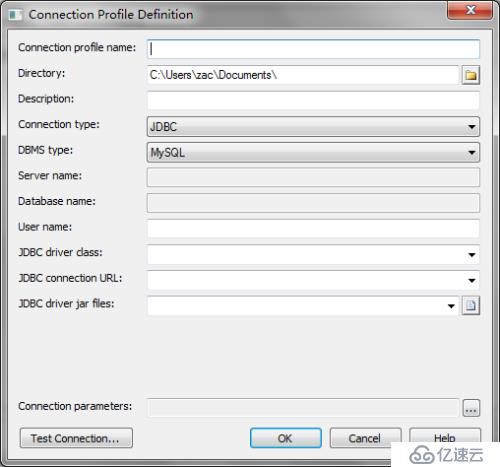
說明:
Connection profile name:JDBC配置文件名稱,可隨意填寫
Directory:配置文件保存路徑
Description:配置文件描述,可根據實際用途填寫
Connection type:連接方式,這里我們選擇JDBC
DBMS type:數據庫類型,提供大部分主流數據庫選擇,我們選擇MySQL
User name:登錄數據庫的用戶名
JDBC driver class:指定驅動類,使用默認的com.mysql.jdbc.Driver
JDBC connection URL:連接URL,格式jdbc:mysql://ServerIP/Hostname:port/database
JDBC driver jar files:指定連接的jar包路徑
配置完如圖:
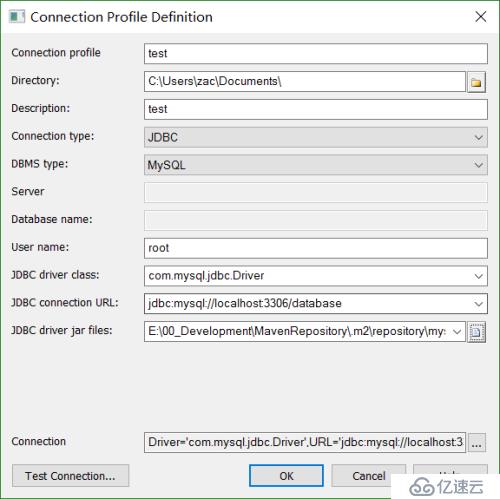
測試一下是否成功,點擊OK完成配置
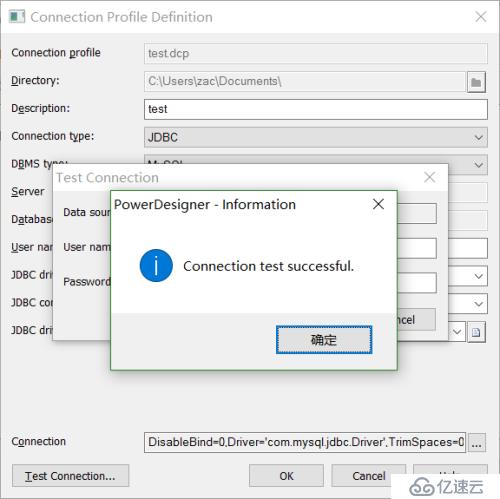
免責聲明:本站發布的內容(圖片、視頻和文字)以原創、轉載和分享為主,文章觀點不代表本網站立場,如果涉及侵權請聯系站長郵箱:is@yisu.com進行舉報,并提供相關證據,一經查實,將立刻刪除涉嫌侵權內容。